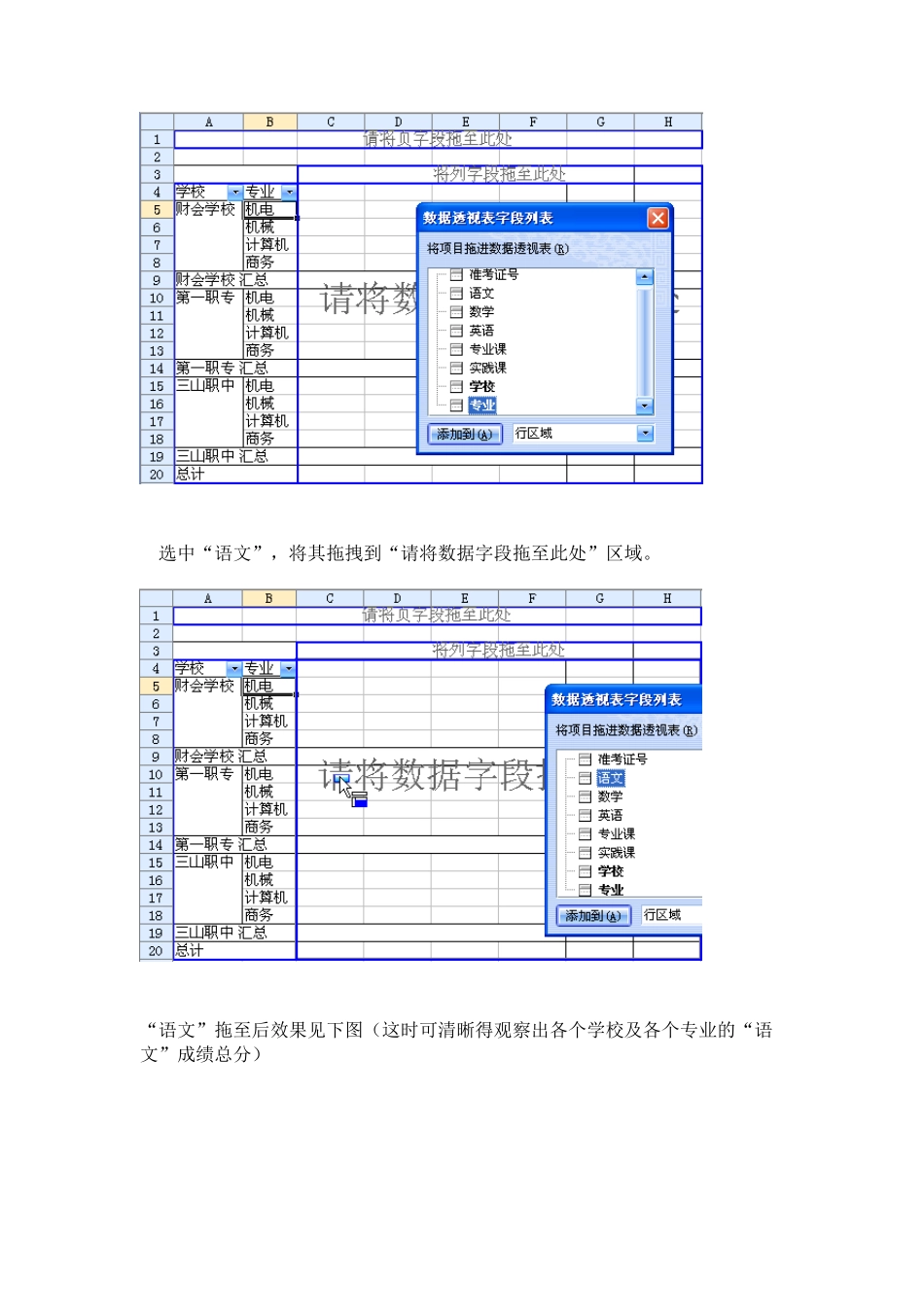教 程 :数 据 透 视 表 我 县 有 三 个 职 业 学 校 , 每 个 学 校 有 四 个 专 业 , 每 个 专 业 都 有 五 门 课 , 学 生 人 数 千人 左 右 。 这 次 期 末 统 考 结 束 后 , 教 育 局 要 求 将 所 有 学 生 的 考 试 成 绩 汇 总 到 一 个 工作 表 中 , 并 要 求 对 三 所 学 校 的 各 科 成 绩 、 各 专 业 成 绩 进 行 分 析 比 较 。 可 见 工 作 量之 大 啊 ! 不 仅 要 运 用 到 分 类 、 还 要 实 现 汇 总 计 算 。 永 中 Office的 数 据 透 视 表 就具 有 很 强 大 的 数 据 处 理 能 力 , 不 必 写 入 复 杂 的 公 式 , 使 用 向 导 创 建 一 个 交 互 式 表格 就 可 以 自 动 提 取 、 组 织 和 汇 总 数 据 。 下 面 就 来 和 大 家 分 享 : 统 计 出 的 全 县 三 所 学 校 的 学 生 成 绩 : 一 、 创 建 数 据 透 视 表 在 创 建 数 据 透 视 表 前 , 首 先 对 源数 据 进 行 几项重要 检查, 否则无法创 建 数 据 透 视表 。 * 必 须包含列标题。 如“准考 证号”、 “语文”、 “数 学 ”等。 * 用 于创 建 数 据 透 视 表 的 数 据 区域内不 能 有 空行 或空列, 否则仅 为空行 前 或空列左 的 数 据 进 行 创 建 。 * 每 列只能 包含一 种类 型的 数 据 1.选择“数 据 ”-“数 据 透 视 表 ”, 弹出 “数 据 透 视 表 向 导 步骤 1”对 话框。 2.单击“下一步”,到步骤 2,输入要建立数据透视表的数据源区域。(注意:“全县三所职中统考成绩”行不能包含在内) 3.按照步骤,“完成”后,会同时显示“数据透视表”工具栏和“数据透视表字段列表”框。 二、构建数据透视表字段 1.双击“数据透视表字段列表”中的“学校”和“专业”,项目会自动被填充到“将行字段拖至此处”区域。 2.选中“语文”,将其拖拽到“请将数据字段拖至此处”区域。 “语文”拖至后效果见下图(这时可清晰得观察出各个学校及各个专业的“语文”成绩总分) 3.参照上面方法,分别将“数学”、“英语”等科目拖至上图中的“汇总”列区域。 所有科目拖至后效果: 三、改变数据透视...